
¿Cansado de fumar alrededor de tratar de encontrar una aplicación en tu Mac? Con un atajo de teclado rápido, puede iniciar cualquier aplicación rápidamente de cualquier lugar gracias a Foco de búsqueda . Aquí es cómo usarlo.
El secreto es el comando + espacio. [dieciséis]
Si desea iniciar una aplicación rápidamente desde cualquier lugar de su Mac, presione Comando + espacio en su teclado, o puede hacer clic en el pequeño icono de la lupa en su barra de menú.

Aparecerá una barra de búsqueda cerca de la mitad de su pantalla. Esta es la búsqueda de Spotlight, que es el nombre de Apple para su tecnología de búsqueda en todo el sistema.

En la barra de búsqueda, escriba el nombre de la aplicación que desea lanzar. Verá todo tipo de resultados relacionados, pero el artículo que está buscando debe estar cerca de la parte superior de la lista.
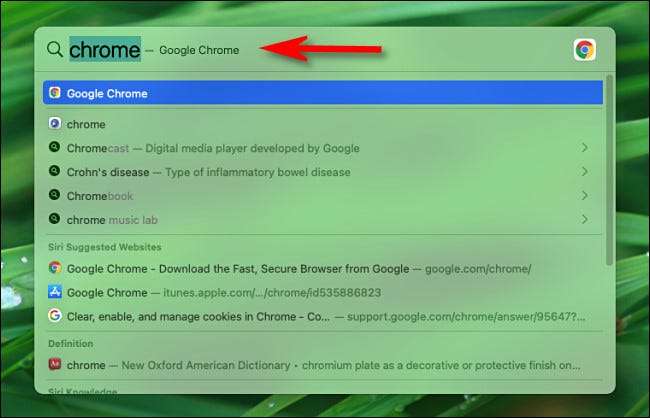
Si la aplicación que le gustaría iniciar es el primer resultado, simplemente presione Retorno y la aplicación se iniciará.
Si está más abajo en la lista, haga clic en su icono con su mouse o use las teclas de cursor para seleccionarlo y presionar RETURN. La aplicación se iniciará al instante. Es tan rápido que una vez que tengas la cuelga de ella, nunca puedes usar LaunchPad o su carpeta de aplicaciones de nuevo.
RELACIONADO: Cómo usar el foco de MacOS como un campeón






